- Katalog İşlemleri
- Stok İşlemleri
- Satın Alma İşlemleri
- Satış İşlemleri
Ürün Kataloğunu Satışa Hazırlama
Kurulumu tamamladıktan sonra Katalog modülündeki kayıtları( ürünler, kategoriler, birimler) tanımlamalısınız.
Birimler
İlk adımda birimler tanımlanmalıdır, kurulum sırasında adet ve ağırlık satışı için birim kayıtları otomatik yüklenir, otomatik kurulum yapmadıysanız işletmenize uygun birim tanımı yapılmalıdır.
Kategoriler
Kategoriler, ürünlerinizi gruplamanıza ve kolay bulmanıza yardımcı olur, zorunlu değildir. Ürün kartı tanımlarken kategori seçimi listesinde gösterilen kayıtlardır. Kategori tanımlarken kod bilgisi üst ve alt grup ilişkisi için önemlidir.
Ürünler
İşletmenin tüm ürünleri için ürün kartı tanımı yapılmalıdır. Ürünün temel özellikleri katalogda kaydedilir, ürüne ait stok bilgisi ürün kartında tutulmaz.
Kurulumda otomatik yüklenmiş kayıtların bilgileri de kontrol edilmelidir. Barkod bilgisi eksik olabilir, kdv bilgileri tüm ürünler için %8 olarak gelecektir, farklı bir oransa düzenlenmelidir. Satış fiyatı bilgisi girilmelidir.
Çok satılan ürünler için favori ürün seçimi yaparsanız ve resim yüklerseniz satış işlemlerinde favori ürünler listesinden ürünü kolayca siparişe ekleyebilirsiniz.
Stok Bilgilerinin İşlenmesi
Tutarlı stok takip için elinizdeki stoğu sisteme işlemelisiniz. Stok Genel Sayım yaparak veya satın alma faturalarınızı sisteme işleyerek stok verisini kaydedebilirsiniz.
Satın alma siparişi girebilmek için çalıştığınız firmaların bilgilerini kaydetmelisiniz. Satın alma girişinde ödeme planı da yapabilirsiniz.
Katalog Genel Bilgiler
İşletme ürün ve hizmetlerinin genel bilgilerinin tutulduğu modüldür. Program kurulumu yapıldıktan sonra tanımlar eksiksiz yapılmalıdır. Satış fiyatı değişimlerinde ilgili ürünler güncellenmelidir. Yeni ürün satışı yapılacaksa önce kataloğa eklenmelidir.
Fiyat değişimi, yeni ürün gibi istisnai durumlar hariç tanım yapılmaz işyükü oluşturmaz.
Ürün Kartı İşlemleri
Katalog > Ürünler > Yeni / GüncelleÜrün ve hizmetler burada kaydedilecektir. Stok miktarı ve miad bilgisi bulunmaz, bu bilgiler stokta tutulur. Ürün kartı önemli alanları ve açıklamalarını aşağıda bulabilirsiniz.
Ürün adı zorunludur, ürünün tam adını yazmanız program içinde aramalarda işinizi kolaylaştıracaktır.
Barkod alanına, birimi adet olan ürünler için 13 haneli barkod numarasını yazmalısınız, tartılarak satılacak ürünler için 5 haneli ürün kodu girilmelidir.
Miad takibi yapmak istediğiniz ürünler için "Miadlı ürün mü?" alanı seçmelisiniz.
Vergi Hariç Fiyatı, fiyatı kdv oranı eklenmeden belirlenecek ürünler için işaretlenecektir.
Liste Fiyatı zorunludur, vergi dahil ürünler için kdv oranı eklenerek hesaplanmalıdır , bu ürünler için toplam fiyata eşit olacaktır. Vergi hariç ürünler için kdv oranı eklenmeden hesaplanır. Satış Fiyatı: Satış yapabilmeniz için ürünün satış fiyatını bu alana yazmalısınız. Satış fiyatı girilmezse liste fiyatından satış yapılacaktır.
Satışta favori ürünler tablosunda ürünü listelemek için, favori kutucuğu seçilmelidir, tablodaki sırasını belirleyebilirsiniz. Favori ürünler tablosunda ürün resminin görünmesi için resim yüklenmelidir.
Kategori Kartı İşlemleri
Katalog > Kategoriler > Yeni / GüncelleKategori ürün ve hizmetlerinizi kümelemek ve düzenlemek için kullanılır. Kod alanı tekil olmalıdır, birden falza kategoriye aynı kodu vermeyin. Ürün tanımında kategori seçimi zorunlu değildir. Ağaç yapısında kategorilere alt kategori tanımlanabilir.
Alt Kategori Tanımlama
Alt kategori tanımlamak için ana kategorinin kodu alt kategorinin kodunun başlangıcına yazılmalıdır ve aralarına ayıraç ('.') eklenmelidir.
Örnek: "005" kodu ile "temizlik" kategorisi tanımlansın. "Deterjanlar" alt kategorisini "temizlik" altına tanımlayabilmek için kod alanı "005.xxx" şeklinde üst kategorinin kodu ile başlamalıdır.
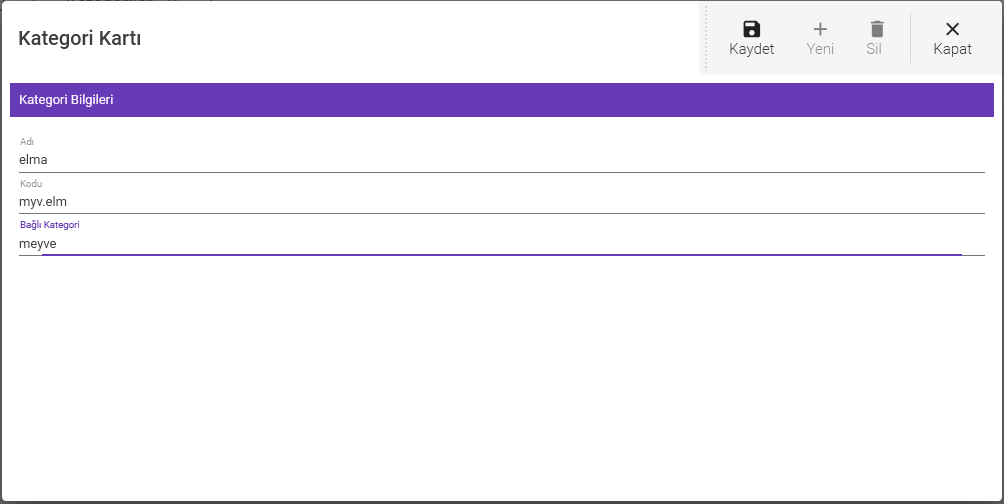
Birim Ayarları
Katalog > Birimler > Yeni / GüncelleÜrün kartında birim seçimi zorunludur. Kurulumu sorunsuz tamamladıysanız birim kayıtları listeye eklenmiştir.
Adet Satış
Adet satılan ürünler için adet birim tanımı olmalıdır, birim kartında açıklama kısmına "Adet Satış" kodu kısmına "Adet" giriniz. "Varsayılan değer" alanı 1 girilmelidir, "Miktar Tamsayı?" ve "Miktar Değişirilebilir" kutuları seçili olmalıdır. Diğer alanları 0 bırakabilirsiniz.
Adet satış olarak belirlenmiş ürünlerin satışı yapılırken, satış miktarı değiştirilebilir ve her barkod okutmada, varsayılan değeri kadar miktarı arttırılır.
Tartı İle Satış
Tartılarak satılan ürünler için kullanılır, tartı özelliklerine göre farklı tanımlanmalıdır.
Tartı değeri satış esnasında miktar alanına elle yazılacaksa; birim kartı ekranında "Varsayılan Değeri" 0 girilmelidir, "Miktar Tamsayı" kutucuğu boş bırakılmalıdır, "Miktar Değiştirilebilir" kutucuğu seçili kaydedilmelidir. Diğer alanları 0 bırakabilirsiniz.
Barkod çıkartan tartılarda satış esnasında barkod okutarak ürün ve miktar seçimi yapabilmek için; birim kartı ekranında "Varsayılan Değeri" 0 girilmelidir, "Miktar Tamsayı" ve "Miktar Değiştirilebilir" kutuları boş bırakılmalıdır. "Ürün kodu indexi" 2, "Ürün kodu uzunluğu" 5 ve "Miktar Ayarı" 2 olarak girilmelidir. Aşağıdaki barkod örneğinde 27 tartı kodu, 00001 ürün barkod alanına yazılması gereken ürün kodu, ağrılığı ise 10,7507 olacaktır.
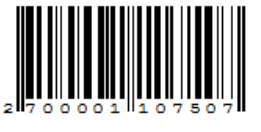 Tartı barkod Örneği
Tartı barkod Örneği
Stok Genel Bilgiler
İşletme stoğuna girmiş ürünlerin bilgilerinin ve işlem hareketlerinin kaydını tutar. Sayım işlemi sistemdeki stok verisinin gerçek durum ile eş, tutarlı olmasını sağlar. Raf sistemleri stok kayıtlarının fiziki konumunu (raf adresi) kayıt altına alır.
Stok giriş / çıkış hareketleri sayım, satın alma ve satış işlemleri onaylandığında otomatik oluşmaktadır.
Stoklar
Stok > StoklarÜrünlerin stoktaki miktarını, varsa miadını ve satın alma ile stoğa girdi ise satın alma fiyatını tutan kayıtlardır. Bir ürün için birden fazla stok kaydı olabilir.
Stok kaydı kartı yoktur, satın alma siparişi ve sayım fişi kaydedildiğinde otomatik oluşur. Stoklar kayıt listesinde filtreleri kullanarak aradığınız ürünlerin stok bilgilerine ulaşabilirsiniz
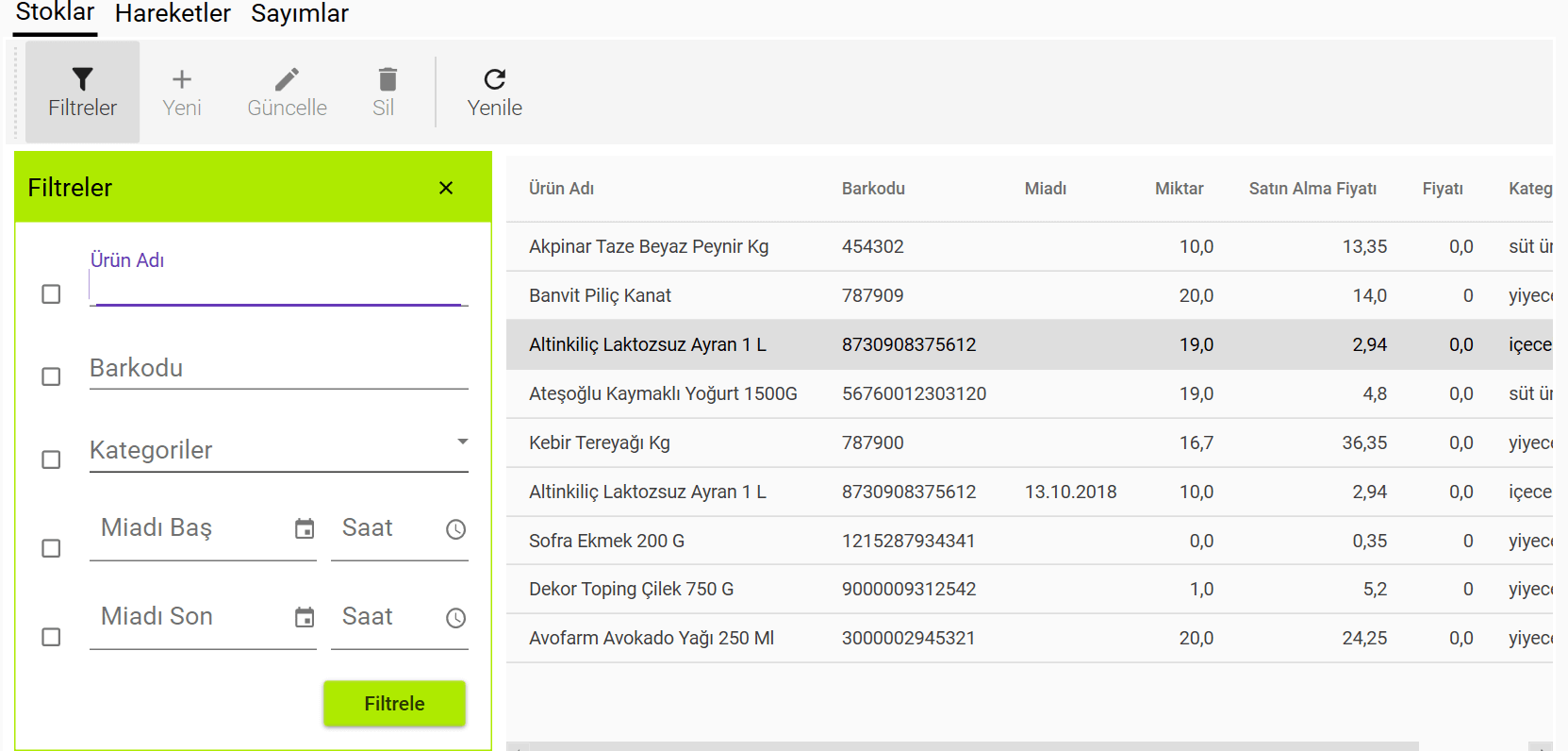
Stok Hareketleri Sekmesi
Stok > HareketlerStok hareketlerinini gösterildiği ekrandır. Stok hareketi, stoğun hareket öncesi miktarını hareketin tipini, işlem tarihi ve miktarını tutar. Satın alma, satış, satın alma iadesi, satış iadesi ve sayım işlemi tamamlandığında stok hareketleri otomatik oluşur.Stok hareketleri giriş ve çıkış tipleri ile gösterilir.

Stok Sayımı Nasıl Yapılır?
Stok > Sayımlar > Ekle / GüncelleStoktaki ürünlerin sayılarak sisteme işlenmesi, tutarlı stok takip yapılmasında önemli ve gerekli işlerdendir. Barkod okutarak veya ürün adı ile ve varsa miadı girilerek stoktaki ürünler sayılır. Sistemdeki stok miktarları bilinmeden sayım yapılır.
Bir sayımda stoğun tamamı veya bir parçası sayılabilir. Sayım tamamlandığında "Tamamla" düğmesine basarak güncel stok miktarları ve sistemdeki stok miktarı arasındaki fark hesaplanır. Ciddi farklar varsa sayım işlemi tekrarlanabilir ve son olarak "onayla" düğmesi ile farklar stoğa işlenir.
Stokta yeterli miktar olmayan ürünlerin satışında, satış işleminin aksamaması için fiziki sayım yapılmış gibi otomatik sayım fişi oluşturulur. Satış sırasında oluşan sayımların tipi "Satış Operasyonları" olarak kaydolur.
Raf / Reyon Tanımlama ve Raflar Arası Stok Transferi (Gelişmiş Paket)
Stok > Reyonlar > Ekle / GüncelleStok kayıtları için raf belirleme özelliği yalnızca Bakkal Defteri Gelişmiş Pakette bulunur. Öncelikle reyon / raf tanımı yapılmalıdır. Reyon kartı oluşturulurken bu reyonda toplam kaç sütun ve kaç kattan oluşacağı belirtilmelir.
Satın alma siparişi oluştururken, sayım işlemi yaparken veya satış iadesi alırken ürünlerin bulunduğu raf bilgisini stoğa kaydedebilirsiniz.
Daha önce raf bilgisi kaydedilmiş bir ürünün raf bilgisi değiştirilmek istenirse Stok > Nakil İşlemleri sekmesinden yeni butonuna basılarak stok raf transferi kaydedilir.
Satın Alma Genel Bilgiler
Satın alma işlemi yapılacak firma bilgileri, sipariş / iade girişleri ve firma ödemeleri bu modül üzerinden gerçekleştirilir.
Karlılık hesabı, stok takibi ve nakit akışı hesaplarının doğru raporlanabilmesi için satın alma kayıtlarını düzenli olarak sisteme işlemeniz önerilir.
Satın Alma Siparişi Girişi
Satın Alma > Siparişler > Yeni / GüncelleSatın alma faturalarının kaydı buradan yapılır. Firma seçimi yapılması zorunludur, mevcut kayıtlarda bulunmayan bir firmayı + butonuna basarak kaydedebilirsiniz.
Satın alma kalemlerinde sipariş oluşturacağınız ürün bilgileri listelenir. Ürün seçimini bu alandan ürün adı veya barkod numarası ile arayarak yapabilirsiniz. Ürün miktarını ve satın alma fiyatını doldurarak siparişi tamamlayabilirsiniz.
MF(Mal Fazlası) yazılan alan ücretsiz olarak alınacak ürün sayısını gösterir. Örneğin miktarı 5 olan ürün siparişi için MF 2 olarak girilirse ödeme tutarı 3 adet üzerinden hesaplanır. 2 adetin tutarı ise Toplam İndirim tutarı olarak otomatik görünür.
Ödeme planı alanından mevcut siparişinizi taksitlendirebilir veya tek taksit şeklinde ayarlayabilirsiniz. Ödeme planı otomatik ve manuel olarak 2 şekilde yapılır.
Otomatik ödeme planı için seçim yaptıktan sonra, taksit sayısı ve vadesi (kaç aylık periyotla ödeme yapılacağı) belirtilerek hesapla butonuna basmalısınız. Taksitleriniz tarih ve tutar bilgisi ile listede görünür.
Manuel ödeme planında ise taksit ve vade seçimi yapılmaz. Her bir taksiti tek tek eklemeli ve tarih, tutar bilgisi girmelisiniz.
Satın Alma İadesi Girişi
Satın Alma > İadeler > Yeni / GüncelleSatın alma siparişlerinin iadesi bu ekrana girilir. Sipariş fiş no zorunlu alandır, satın alma siparişinizin fiş nosu yazılarak arama yapıldığında sipariş kalemleri ekranda listelenir. İşlemi tamamlamak için ürünlerin iade miktarı ve iade fiyatı girilmesi gerekir.
Dilerseniz yeni iade kalemi ekleyerek sipariş listesinde olmayan farklı ürünlerin iadesini de gerçekleştirebilirsiniz.
Firma İşlemleri
Satın Alma > Firmalar > Yeni / GüncelleSatın alma işlemi yaptığınız firmaları ve firma kontaklarını buraya kaydediniz. Satın alma işlemini tamamlamak için firma bilgisi zorunludur.
Firma adı/ünvanı zorunludur. Firma ile iletişim kurulacak kişi bilgisi eklemek için kontak ekleyerek bilgileri doldurmalısınız.

Firmaya Ödeme Girişi
Satın Alma > Ödemeler > Yeni / GüncelleFirma ödemelerini bu ekrana girmelisiniz. Firma seçimi zorunlu alandır, seçili firmaya yapılan sipariş bilgileri ekranın sağ bölümünde görünür.
Ödeme yapacağınız miktarı Tutar satırına girip hesapla butonuna bastığınızda Ödeme Detayları listesi güncellenecektir, işlemi bitirmek için ödemeyi tamamlamalısınız.
Satış Genel Bilgiler
Satış kayıtlarının tutulduğu modüldür. Sipariş ve iade girişleri, müşteri tanımlama ve tahsilat işlemleri burada yapılır.
Satış Sipariş Girişi
Satış > Siparişler > Yeni / Güncelle Ana Sayfa > Hızlı SatışSatış işlemlerinin yapıldığı ekrandır. Katalog ürün tanımlarını tamamladıktan sonra satış yapabilirsiniz.
Satış kalemlerini kaydederken, ürün seçimi, miktar, fiyat bilgilerini girmelisiniz. Satış kalemleri listesinin her satırında miktar arttırma, azaltma ve satırı silme düğmelerini görebilirsiniz.
Satış kalemi ürün seçimi; ürün aramaya gelerek barkod okutarak veya ürün adı aratarak yapabilirsiniz. Favori ürünler tablosundak favori ürüne basarak da ürün eklenebilir.
Ödeme şekli veresiye seçilirse müşteri seçimi zorunlu olur, yeni müşteri girilecekse müşteri seçimi kutucuğu yanında + düğmesi kullanılabilir.
Toplam tutar tablosu otomatik hesaplanır, siparişi "Tamamla" düğmesi ile bitirmelisiniz. Ekranı kapatmadan yeni sipariş girmek için ekranın üstündeki "yeni" düğmesini kullanabilirsiniz.
Tamamlamayıp daha sonra devam etmek istediğiniz siparişi kaydetmelisiniz, siparişi tamamlamak için Satış > Siparişler sekmesinden siparişi bulup güncellemelisiniz.
Satış İadesi
Satış > İadeler > Yeni / GüncelleMüşterilerin iade işlemlerinin yapıldığı ekrandır. İade kabul etmiyorsanız kullanmayınız.
Satış iadesi işleminde satış sipariş numarası girdiğinizde, siparişteki ürünler listelenir. Ürünlerin tamamını veya bir kısmını iade edebilirsiniz. "Tamamla" düğmesi ile iadeyi işlemini tamamlayınız.
Müşteri İşlemleri
Satış > Müşteriler > Yeni / GüncelleSatış yaptığınız müşteri bilgileri bu karta girilecektir, veresiye satış yapılacak müşterilerin kaydı zorunludur.
Bu ekranda adı, soyadı ve telefonu zorunlu alandır. Kaydedilen müşteri kartları silinemez. Satışta görmek istemediğiniz müşterileri pasif yapmak için müşteri katındaki "Kapalı" kutucuğunu işaretleyip kaydetmelisiniz.
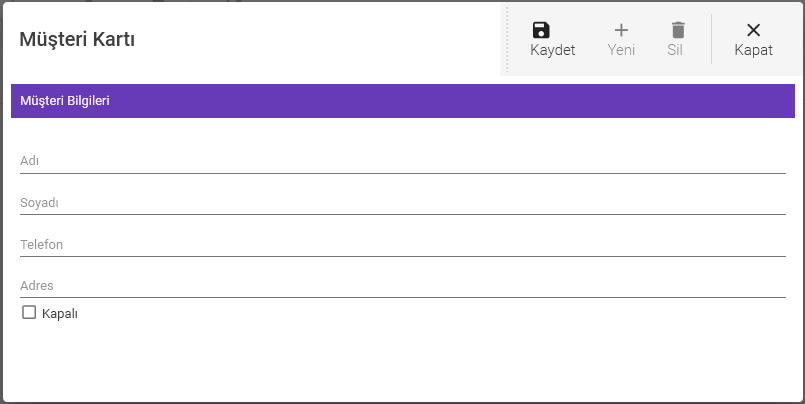
Müşteri Ödemesi Girişi
Satış > Ödemeler > Yeni / GüncelleVeresiye yapılan satış tahsilatlarını bu ekrana girmelisiniz. Ödeme yapacak müşteriyi seçmelisiniz, müşterinin borç bilgileri listelenir.
Sipariş borç tutarının tamamı ödenecekse listeden seçerek ödeme Ekle butonuna tıklayabilirsiniz, farklı bir miktar ödenecekse Tutar alanına girip, hesaplatmalısınız.
Ekranda Ödeme Detayları listesi güncellenecektir, işlemi bitirmek için ödemeyi tamamlamalısınız.